PS中的矢量蒙版介绍
设·集合小编 发布时间:2023-03-24 14:46:17 1059次最后更新:2024-03-08 11:49:37
PS中经常使用到的功能就是蒙版,之前为大家介绍了图层蒙版的功能,而矢量蒙版的功能与它基本相同,但也有区别,现在我给大家简单介绍一下矢量蒙版。
图文不详细?可以点击观看【PS免费视频教程】
工具/软件
硬件型号:神舟(HASEE)战神Z7-DA7NP
系统版本:Windows7
所需软件:PS CS6
方法/步骤
第1步
图层功能都是最少要有两个图层才可以使用的。我们先打开两个图片,然后移到一起变为两个图层。适当调整位置与大小。


第2步
然后选择在图层中的,添加矢量蒙版。其中有两种,一种是显示全部,就是显示你当前所在的图层,覆盖在下一个图层上。隐藏全部就是指你当前的图层在下一个图层的下方。

第3步
这里我们选择“隐藏全部。”我们会发现,小怪兽图片现在是看不见的。而该图层上出现了矢量蒙版的灰场。(图层蒙版是黑白场。)
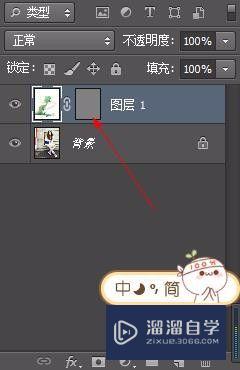
第4步
因为是矢量蒙版,我们应当使用矢量工具来对它进行处理。比如多边形工具或者钢笔工具。这里我们选择椭圆工具。

第5步
不管选择什么矢量工具,一般都需要改为“路径”,同时注意要选择上矢量蒙版。
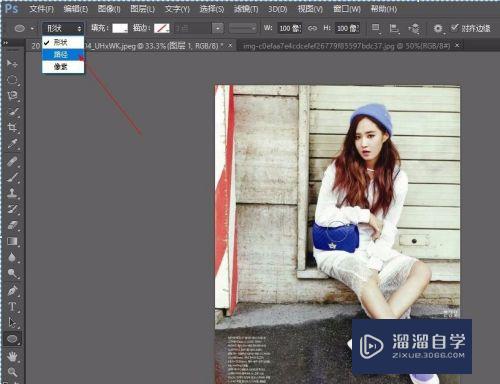

第6步
这时候我们就可以使用椭圆工具对照片进行处理。选中的地方会出现你所隐藏的图层。你也可以选择“显示全部”。

- 上一篇:如何解锁忘记密码的Excel或Word文档?
- 下一篇:PS的矢量蒙版怎么用?
相关文章
广告位


评论列表